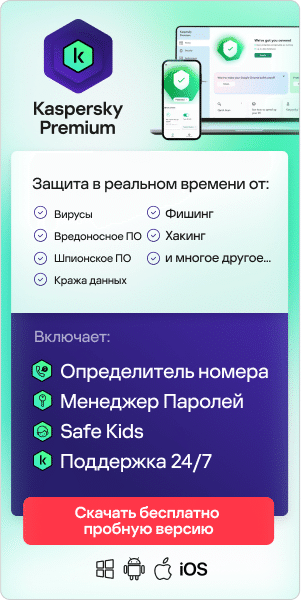С растущей популярностью гаджетов у нас появляется все больше способов поддерживать связь с близкими, но больше становится и сложностей. Дети подолгу сидят в интернете, и родители не всегда знают, что именно они там делают. Путешествуя по цифровому миру в одиночестве, ребенок может наткнуться на нежелательные сайты. Поэтому взрослым важно освоить инструменты родительского контроля для планшетов Android и iPad.
Как установить средство родительского контроля на планшет на базе Android
Родительский контроль позволяет ограничить время использования ребенком устройства, а также доступ к приложениям, сайтам и играм, которые могут отрицательно сказаться на его учебе, развитии и прочих успехах. К счастью, на планшетах Android доступны средства родительского контроля, а также другие инструменты для предотвращения небезопасного поведения детей в интернете.
Чтобы включить родительский контроль на планшете Android, перейдите в настройки Google Play, выберите «Семья > Родительский контроль > Вкл.» и установите нужные ограничения. Вы можете запретить загрузку контента из магазина Google Play, чтобы ребенок не мог купить фильмы, музыку, книги и приложения без вашего ведома.
Дополнительные способы защиты планшета Android
Помимо родительского контроля, вы можете использовать и другие средства для защиты планшета ребенка. Вот несколько советов.
Защитите доступ к устройствуЗащитите планшет Android с помощью PIN-кода или пароля. Его придется вводить каждый раз для доступа к устройству или изменения важных системных настроек. Точно так же можно заблокировать отдельные приложения.
Создайте отдельный профиль пользователяСоздайте гостевую учетную запись с ограниченными правами доступа к приложениям. По умолчанию Android будет блокировать доступ гостя к большинству приложений, в том числе к Chrome, и вы сможете самостоятельно выбрать подходящие для ребенка игры и приложения.
Доступ к видео в приложении Google Play Фильмы можно ограничить согласно возрастному рейтингу. Для детей разных возрастов можно создать разные профили.
Закрепление экранаНа Android-устройстве можно временно запретить переключение между приложениями. Для этого откройте «Настройки > Безопасность > Дополнительные настройки > Закрепление приложения». Потребуется ввести PIN-код. Откройте список недавних приложений, выберите нужное и нажмите значок «Закрепить». Приложение закреплено. Для открепления введите PIN-код еще раз.

Как настроить родительский контроль на устройстве iPad
В последние годы Apple добавила ряд важных функций родительского контроля для iOS. Они помогают защитить приватность ребенка в Сети, оградить его от нежелательного контента и предотвратить покупки в приложениях без ведома родителей. Рассказываем, как настроить родительский контроль на iPad.
Включите ограничения iPad
Ограничения позволяют перевести устройство в режим, подобный детскому. Для этого откройте «Настройки» и перейдите на вкладку «Экранное время». Выберите пункт «Использовать код-пароль». Введите уникальный пароль, который защитит доступ к ограничениям и предотвратит изменение настроек ребенком – случайное или намеренное. Установив код-пароль, можете приступать к настройке ограничений. Вот некоторые варианты ограничений.
- Отключение Facetime, камеры и Safari. Ребенок не сможет без вашего разрешения воспользоваться браузером, а также приложением Facetime.
- Отключение iTunes Store, возможности установки/удаления приложений и покупок в приложении.Ребенок не сможет совершать покупки в App Store, а также загружать контент без вашего разрешения.
- Отключение Siri, CarPlay и AirDrop. Ребенок не сможет активировать эти службы голосом. Однако он по-прежнему сможет включить Siri долгим нажатием кнопки «Домой», поэтому за ребенком лучше присматривать.
- Отключение доступа к учетным записям.Отключите доступ к учетным записям в подразделе «Разрешить изменения». Ребенок не сможет добавлять, изменять и удалять контакты, учетные записи почты и календаря.
- Отключение многопользовательских игр.В Game Center можно отключить многопользовательские игры, возможность добавлять друзей и другие функции. Это предостережет ребенка от общения с незнакомцами.
Контент и конфиденциальность
В разделе «Экранное время» можно ограничить доступ к контенту и изменить настройки конфиденциальности. Прикоснитесь к переключателю в верхней части экрана, чтобы установить уровень конфиденциальности для устройства ребенка. В разделе «Конфиденциальность» главного меню Apple iOS можно настроить разрешения практически для всех функций и приложений.
Вы можете отключить микрофон, распознавание речи и передачу файлов по Bluetooth, а также геолокацию, если боитесь, что местонахождение ребенка могут отследить.
Отключение доступа в интернет
Родители маленьких детей могут полностью отключить App Store и доступ в интернет. Малышам будет доступен только тот контент, который вы уже установили на устройство. Для отключения браузера Safari перейдите в настройки экранного времени, выберите «Контент и конфиденциальность > Ограничения контента > Веб-контент». Здесь можно отключить Safari.
Однако в некоторых разрешенных приложениях есть встроенный браузер с выходом в интернет, и ребенок сможет им воспользоваться. Если вы хотите полностью заблокировать доступ к интернету, нужно отключить модуль Wi-Fi. Для этого перейдите в настройки и передвиньте переключатель напротив пункта Wi-Fi в положение «Выкл.». Вы сможете включить его в любой момент.
Ограничения для веб-содержимого
Родители могут открывать детям доступ к тому или иному контенту в зависимости от их возраста. Для этого в устройствах Apple есть очень удобная функция. Перейдите в раздел «Веб-контент» и выберите разрешения в соответствии с потребностями вашего ребенка.
В разделе «Контент и конфиденциальность > Ограничения контента > Приложения» можно настроить доступ в зависимости от возрастной группы, например 4+, 9+, 12+ и 17+. Кроме того, вы можете ограничить доступ к сайтам для взрослых, содержимому с ненормативной лексикой и другому контенту.
Отключение уведомлений
Помимо всего прочего, родителям следует позаботиться о том, чтобы ребенок не получал ненужных уведомлений, пока пользуется планшетом. Если у вас настроены оповещения о свежих новостях или событиях в ваших приложениях, ребенок может случайно открыть их. После отключения уведомлений и представления «Сегодня» дети не будут видеть всплывающих окон с ненужной информацией.
Для этого откройте «Настройки > Уведомления» и отключите ненужные. Для некоторых приложений уведомления можно оставить включенными. Уведомления не будут отвлекать вас в режиме «Не беспокоить».
Общие рекомендации по настройке планшета вашего ребенка
Мы рекомендуем не ограничиваться инструментами родительского контроля. Вот еще несколько советов, которые сделают использование планшета безопасным для ребенка.
Настройте устройство с нуля
Прежде чем отдать ребенку свой старый планшет, очистите его. Сохраните нужные вам данные в облаке или на съемном жестком диске. На iPhone или iPad перейдите в «Настройки > Основные > Сброс» и выберите «Стереть контент и настройки». На устройствах Android сначала придется зашифровать данные. Затем перейдите в «Настройки > Система > Сброс» и выберите «Стереть все данные (Сброс до заводских настроек)».
Каким бы устройством вы ни пользовались, очистите его, прежде чем приступить к настройке профиля ребенка. На устройство Apple можно добавить только один профиль, а планшеты Android могут работать неправильно при попытке создать два профиля.
Скачайте приложения
После очистки устройства можно приступать к загрузке приложений для вашего ребенка. Для детей от 2 до 12 лет доступно много обучающих приложений и игр, которые помогают освоить математику, физику, программирование и другие науки. В обучающих приложениях и на сайтах для дистанционного обучения можно найти видеоуроки практически по любой теме. А видеоролики с физическими упражнениями помогут ребенку направить энергию в нужное русло.
Обучите детей кибергигиене
Объясните ребенку, что переходить по подозрительным ссылкам нельзя. Вредоносные ссылки могут появляться в игровых чатах. Кликнув по такой ссылке, ребенок рискует загрузить на устройство вредоносную программу, которая способна украсть данные для входа в аккаунт и игровые активы.
Расскажите детям о фишинге. Фишинг – это рассылка электронных писем, которые с виду кажутся безобидными, однако нацелены на кражу конфиденциальной информации. Фишеры могут заполучить данные ваших учетных записей или банковских карт.
Объясните детям, что не все пользователи, с которыми они общаются, действительно дружелюбны: например, взрослый человек может выдавать себя за ровесника вашего ребенка, чтобы выяснить ваш адрес или личную информацию, разглашение которой может поставить безопасность ребенка под угрозу.
Предложите ребенку полезные аксессуары
Важно не только контролировать, какой контент просматривает ребенок, но и сделать использование устройства максимально комфортным. Например, во время онлайн-уроков, игр и прослушивания музыки следует использовать хорошие наушники, которые не повредят слух. При выборе внимательно читайте информацию производителя и покупайте наушники с ограничителем громкости.
Используйте специальное защитное стекло для экрана планшета или смартфона – оно спасет от ударов, царапин и загрязнений. Некоторые чехлы оснащены специальной ручкой, благодаря которой планшет удобно носить.
Распространенные вопросы и ответы по теме
С какого возраста ребенок может пользоваться планшетом?
Не рекомендуется давать планшеты детям младше 2 лет. Начиная с 2-летнего возраста ребенок может использовать планшет для обучения без ущерба социализации. Конечно, однозначно ответить на этот вопрос нельзя. Все зависит от индивидуальных особенностей ребенка, например уровня его развития, и вашего подхода к воспитанию. Некоторые родители впервые дают детям планшет перед начальной школой.
Какую пользу может дать ребенку использование планшета?
Планшеты с доступом в интернет открывают детям множество возможностей, но они же отвлекают их от других занятий. Поэтому вопрос о пользе планшетов требует отдельного внимания. Некоторые научные исследования показывают, что умеренная работа с планшетом способствует развитию языковых навыков и навыков счета. Помимо когнитивного развития, они стимулируют творческую деятельность, позволяют развлечься и даже успокоиться в стрессовой ситуации.
Как сделать планшет безопасным для ребенка?
Лучше всего установить средства родительского контроля и настроить их в соответствии с потребностями ребенка. Они помогают защитить приватность ребенка в Сети, оградить его от нежелательного контента и предотвратить покупки в приложениях без ведома родителей. К тому же вы сможете контролировать время использования устройства. Обучите ребенка основам кибергигиены: не переходить по подозрительным ссылкам и помнить о фишинговых письмах.
Нужно ли покупать детский планшет?
Обычные планшеты – это хрупкие и дорогие устройства с практически неограниченным доступом к интернету. Родителям может быть сложно контролировать такие гаджеты, поэтому они предпочитают купить своему ребенку специальный детский планшет. Традиционные планшеты – тонкие, легкие и быстрые устройства, детские же планшеты стоят дешевле, изготовлены из более прочных материалов и надежнее защищены. На рынке доступно множество моделей с разными возможностями. Отзывы других родителей помогут вам найти подходящее устройство для вашего ребенка.
Продукты для защиты планшетов ваших детей
Лаборатория Касперского защитит вас и ваших детей от большинства онлайн-угроз. Установите проверенное, надежное решение на всех устройствах, которыми пользуются ваши дети.
Kaspersky Safe Kids – это приложение для родительского контроля, которое позволяет блокировать сайты для взрослых и ограничивать доступ к нежелательным играм и приложениям. Оно состоит из двух приложений: одно нужно установить на устройство ребенка, второе – на смартфон родителя, чтобы просматривать отчеты и менять настройки. Встроенный родительский контроль даже позволяет управлять временем, которое дети проводят перед экраном на разных устройствах.
Рекомендуемые продукты:
- Kaspersky Premium + Родительский контроль Safe Kids
- Бесплатная пробная версия Kaspersky Premium на 30 дней
- Kaspersky Secure Connection
- Kaspersky Security Cloud
- Kaspersky Password Manager
Статьи по теме: